
Informatika / Palaguta_K.O._Movna_model_suchasnogo_informatsiynogo_prostorumetodichkaMetod._vkaz._ta_zavd2011
.pdf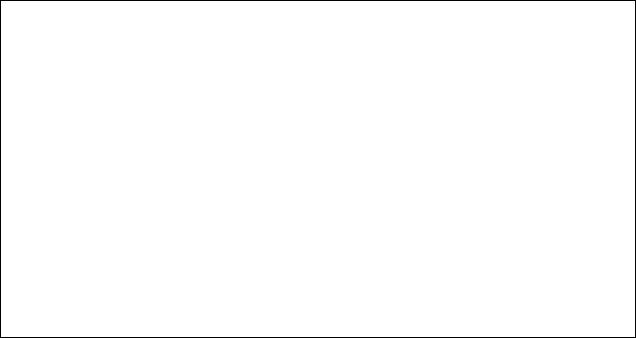
<post>директор</post> <education>вище</education> <salary>3000</salary> <children>2</children> </employee>
<employee sheetnumber="133"> <name><lname>Головченко</lname> <fname>Оксана</fname> <mname>Степанівна</mname></name> <post>головний бухгалтер</post> <education>вище</education> <salary>2500</salary> <children>1</children>
</employee>
</employees>
Коментар:
4.1.До документа додано опис шаблону DTD. Структура документа описується за допомогою тегу <!DOCTYPE>, у якому визначається кореневий елемент employees.
4.2.Всередині тегу <!DOCTYPE> описуються елементи і атрибути докуме-
нта, порядок вкладеності елементів. Зокрема запис
<!ELEMENT employees (employee+)>
означає, що елементові employees підпорядковані елементи employee, яких може бути у документові скільки завгодно, однак не менше одного (індикатор вкладень +).
4.3.Елементові employee підпорядковані елементи name, post, education, salary і children
(<!ELEMENT employee (name, post, education, salary, children) >).
4.4.Елемент employee також має атрибут sheetnumber, для якого визначено текстовий тип даних (CDATA), атрибут є обов’язковим (#REQUIRED).
4.5.Елементові name підпорядковані елементи lname, fname, mname.
4.6.Елементи документа найнижчого рівня post, education, salary, children,
lname, fname, mname визначено як такі, що містять текстову інформацію
(#PCDATA).
5.Збережіть нову редакцію документа employees1.xml, розчиніть документ у браузері ІЕ. Під час розчинення документа відбувається перевірка його правильності – синтаксичної коректності. Якщо синтаксичні помилки виявлено, то виводяться відповідні інформаційні повідомлення. У зворотному випадку (коли помилок немає) документ виводиться у звичайний спосіб.
6.Для контролю валідності документа (перевірка відповідності вмісту документа описаному шаблону) завантажте програму Open XML Editor. У вікні XML – редактору розкрийте файл employees1.xml (команда File – Open).
31

Увага! Ім’я файлу та маршрут пошуку файлу повинні визначатися буквами латинського алфавіту.
Подайте команду меню Tools – Check Validity. Якщо отримано повідомлення «The document is valid», вміст документа відповідає описаній структурі, інакше будуть виведені повідомлення про помилки, які слід виправити і повторити процес перевірки.
7.Шаблон документа може бути описано також у зовнішньому файлі. Це дає можливість контролювати різні, однак аналогічні за змістом, файли на відповідність певній структурі (наприклад, звіти про фінансові результати, про прибуток тощо). Скопіюйте файл employees1.xml у файл з ім’ям employees2.xml у тій самій папці. Відредагуйте файл таким чином:
<?xml version="1.0" encoding="UTF-8"?>
<!DOCTYPE employees SYSTEM "DTDFILE.DTD">
<employees>
<employee sheetnumber="132"> <name><lname>Петренко</lname>
. . .
Коментар:
7.1. Тег <!DOCTYPE> тепер посилається для опису кореневого елемента і всіх вкладених елементів на зовнішній файл DTDFILE.DTD.
8. Створіть за допомогою програми Блокнот файл DTDFILE.DTD у власній папці з таким умістом:
<!ELEMENT employees (employee+)>
<!ELEMENT employee (name, post, dates, education, salary, children)> <!ATTLIST employee sheetnumber CDATA #REQUIRED> <!ELEMENT name (lname, fname, mname)>
<!ELEMENT lname (#PCDATA)> <!ELEMENT fname (#PCDATA)> <!ELEMENT mname (#PCDATA)> <!ELEMENT post (#PCDATA)> <!ELEMENT education (#PCDATA)> <!ELEMENT salary (#PCDATA)> <!ELEMENT children (#PCDATA)>
9.Для перевірки правильності документа розчиніть файл employees2.xml у браузері ІЕ.
10.Для демонстрації XML – документа з використанням таблиці стилів CSS створіть у власній папці за допомогою програми Блокнот файл mystyle.css з таким умістом:
name {display: block; color:blue; font-size:20pt; font-weight:bolder; font-style:italic}
post {display: inline; color:green; font-size:16pt} education {display: inline; color:green; font-size:16pt} salary {display: block; color:red; font-size:16pt} children {display: block; color:red; font-size:16pt}
32
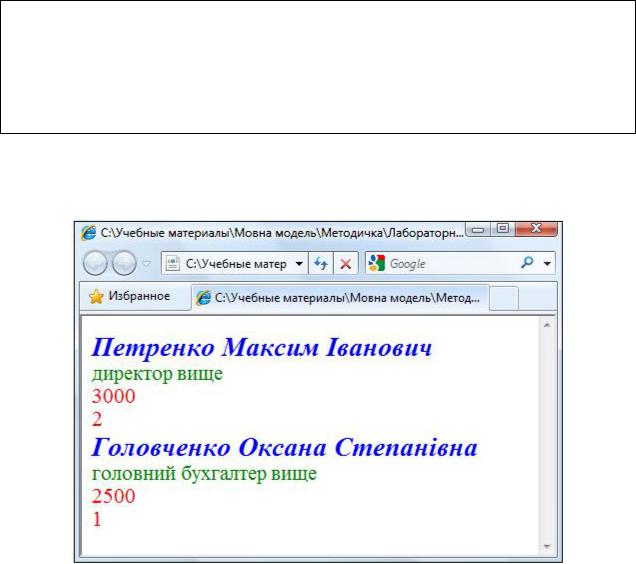
Коментар:
10.1.У файли описуються стилі, з використанням яких буде виводитися вміст певних елементів документа, а також підпорядкованих їм елементів, так:
елементи, підпорядковані елементові name, виводяться блоком (в один рядок), синім кольором, шрифтом 20 пунктів, жирним шрифтом, курсивом;
елемент post – у рядок, зеленим кольором, шрифтом 16 пунктів,
елемент education – у рядок, зеленим кольором, шрифтом 16 пунктів,
елемент salary – з нового рядка, червоним кольором, шрифтом 16 пунктів,
елемент children – з нового рядка, червоним кольором, 16 пунктів.
11. Для підключення таблиці стилів CSS скопіюйте файл employees2.xml у файл з ім’ям employees3.xml у тій самій папці. Відредагуйте файл employees3.xml таким чином:
<?xml version="1.0" encoding="UTF-8"?>
<?xml:stylesheet type="text/css" href="mystyle.css"?>
<employees>
<employee sheetnumber="132"> <name><lname>Петренко</lname>
…
Коментар:
11.1. У другому рядку підключається таблиця стилів, що міститься у файлі mystyle.css.
12.Розчиніть файл employees3.xml у браузері ІЕ. Тепер він виглядатиме так:
13.Для подальшого знайомства з XML – технологіями додайте до файлу employees.xml відомості ще про п’ятьох співробітників (наприклад, як у додатку В).
33

Індивідуальні завдання
за темою «Створення XML – документів, опис шаблону документа»
Створити XML – документ, що відповідає певній структурі згідно до індивідуального варіанту, у якому міститься не менш 8 елементів, підпорядкованих кореневому елементу. Перевірити правильність XML – документа, роздрукувати його.
Створити XML – документ із внутрішнім описом шаблону документа DTD, перевірити правильність і валідність документа, роздрукувати XML – документ.
Створити зовнішній файл DTD, підключити його до XML – документа, перевірити правильність XML – документа, роздрукувати XML – документ і файл з DTD.
Створити таблицю стилів CSS для демонстрації XML – документа, підключити таблицю стилів до XML – документа, роздрукувати документ у вікні браузера і у вигляді коду, роздрукувати таблицю стилів.
Варіант №1
Створити XML – документ Drugstores.xml такої структури: Аптеки
 Аптека (атрибут - найменування)
Аптека (атрибут - найменування)
Адреса
 Директор
Директор
Ліки
 Препарат
Препарат
Найменування
Ціна
. . .
 Препарат
Препарат
Найменування
Ціна
Дохід
Кількість
працюючих
34
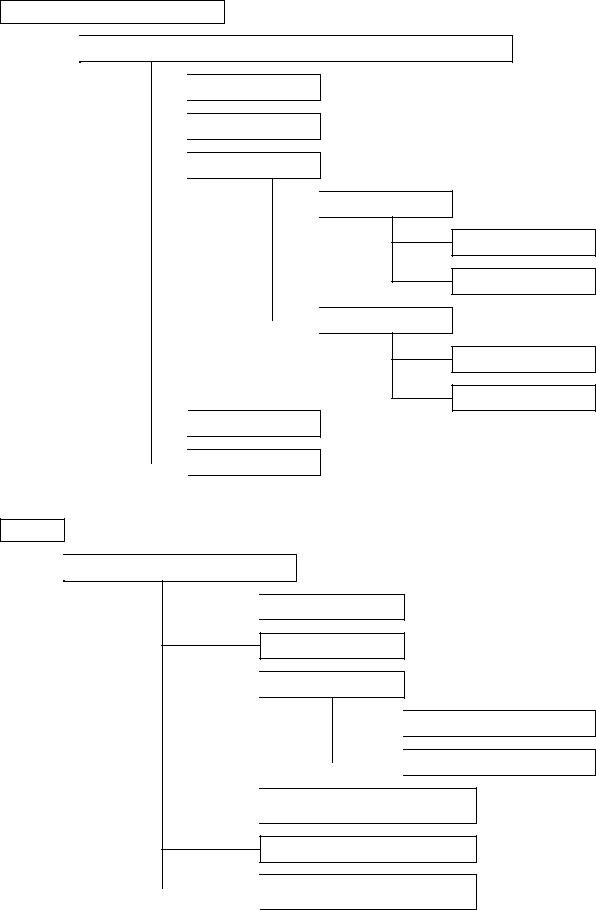
Варіант №2
Створити XML – документ Confectionery_factories.xml такої структури:
Кондитерські фабрики
 Кондитерська фабрика (атрибут - код по ЄДРПОУ)
Кондитерська фабрика (атрибут - код по ЄДРПОУ)
 Найменування
Найменування
 Адреса
Адреса
 Вироби
Вироби
 Продукція
Продукція
Найменування
Ціна
. . .
 Продукція
Продукція
Найменування
Ціна
 Дохід
Дохід
 Прибуток
Прибуток
Варіант №3
Створити XML – документ Banks.xml такої структури: Банки
 Банк (атрибут - код МФО)
Банк (атрибут - код МФО)
 Найменування
Найменування
Адреса
 Керівництво
Керівництво
 Директор
Директор
 Головний бухгалтер
Головний бухгалтер  Кількість працюючих
Кількість працюючих
Капітал
 Фінансовий результат
Фінансовий результат
35
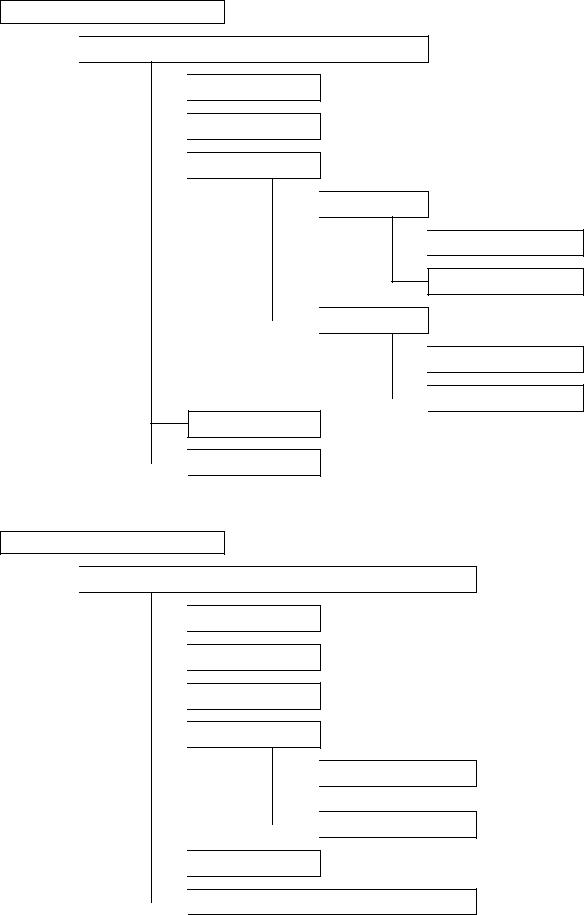
Варіант №4
Створити XML – документ Trading_enterprises.xml такої структури: Підприємства торгівлі
 Магазин (атрибут - код по ЄДРПОУ)
Магазин (атрибут - код по ЄДРПОУ)
 Найменування
Найменування
 Адреса
Адреса
 Товари
Товари
 Товар
Товар
 Найменування
Найменування
Ціна
. . .
 Товар
Товар
 Найменування
Найменування
 Ціна
Ціна
Товарообіг  Прибуток
Прибуток
Варіант №5
Створити XML – документ Travel_companies.xml такої структури: Туристичні фірми
 Туристична фірма (атрибут - найменування)
Туристична фірма (атрибут - найменування)
 Адреса
Адреса
 Телефон
Телефон
 e-mail
e-mail
 Співробітники
Співробітники
 Менеджер
Менеджер
. . .
 Менеджер
Менеджер
 Дохід
Дохід  Кількість клієнтів за рік
Кількість клієнтів за рік
36
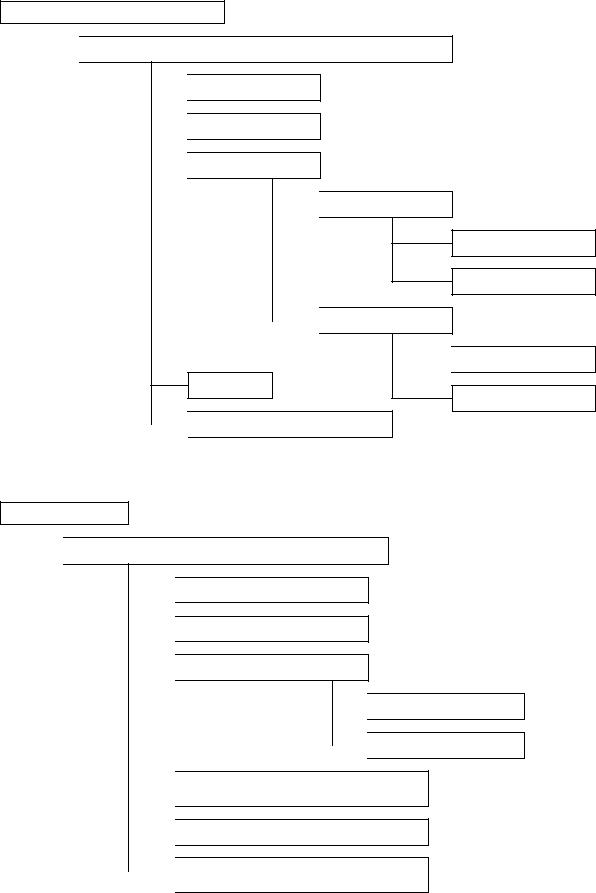
Варіант №6
Створити XML – документ Іndustry_enterprises.xml такої структури: Виробничі підприємства
 Підприємство (атрибут - код по ЄДРПОУ)
Підприємство (атрибут - код по ЄДРПОУ)
 Найменування
Найменування
 Адреса
Адреса
 Вироби
Вироби
 Продукція
Продукція
Найменування
Ціна
. . .
 Продукція
Продукція
 Найменування
Найменування
Дохід
Ціна
 Виробничі витрати
Виробничі витрати
Варіант №7
Створити XML – документ Cinemas.xml такої структури: Кінотеатри
 Кінотеатр (атрибут - код по ЄДРПОУ)
Кінотеатр (атрибут - код по ЄДРПОУ)
 Найменування
Найменування
 Адреса
Адреса
 Контакти
Контакти
 Телефон
Телефон
 Web - сайт
Web - сайт
 Дохід за рік
Дохід за рік
 Кількість відвідувачів за рік
Кількість відвідувачів за рік  Кількість працюючих
Кількість працюючих
37
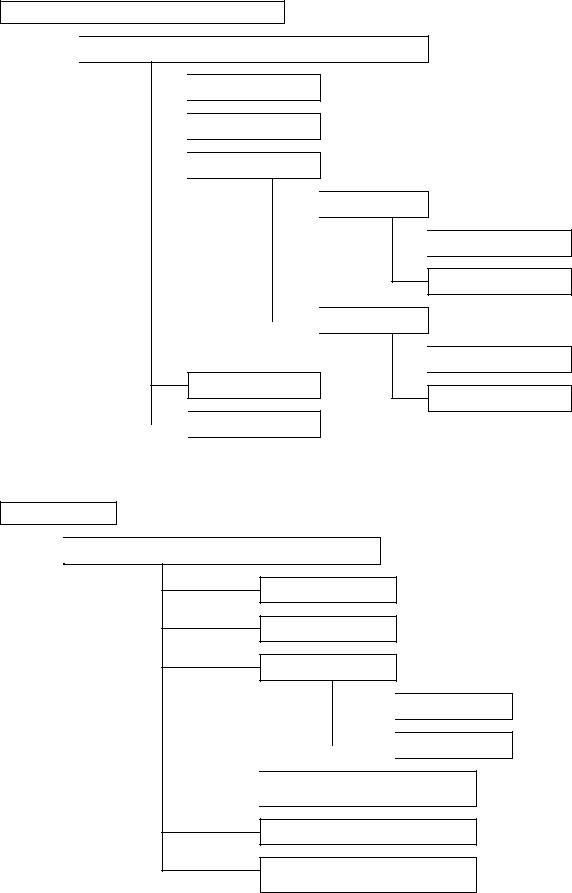
Варіант №8
Створити XML – документ Wholesale_trade.xml такої структури: Підприємства оптової торгівлі
 Оптова база (атрибут - найменування)
Оптова база (атрибут - найменування)
 Адреса
Адреса
 Телефон
Телефон
 Товари
Товари
 Товар
Товар
 Найменування
Найменування
Ціна
. . .
 Товар
Товар
 Найменування
Найменування
Товарообіг
Ціна
 Витрати обігу
Витрати обігу
Варіант №9
Створити XML – документ Restaurants.xml такої структури: Ресторани
 Ресторан (атрибут - найменування)
Ресторан (атрибут - найменування)
Категорія
Адреса
Контакти
 Телефон
Телефон
 e-mail
e-mail
 Кількість працюючих
Кількість працюючих
Капітал
Прибуток
38
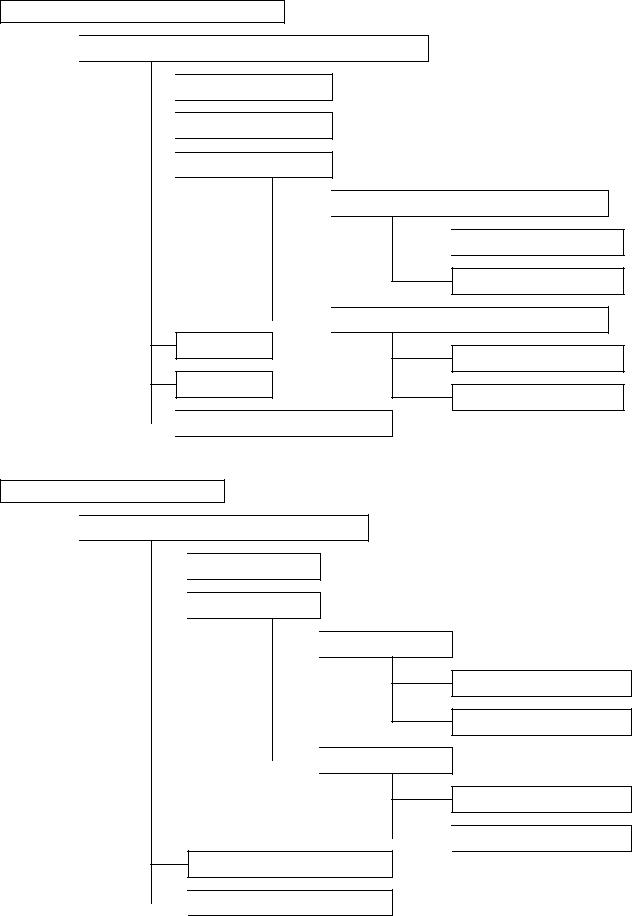
Варіант №10
Створити XML – документ Sales_of_cars.xml такої структури: Магазини з продажу автомобілів
 Магазин (атрибут - код по ЄДРПОУ)
Магазин (атрибут - код по ЄДРПОУ)
 Найменування
Найменування
 Адреса
Адреса
 Товари
Товари
 Автомобіль (атрибут – фірма)
Автомобіль (атрибут – фірма)
 Модель
Модель
Ціна
. . .
 Автомобіль (атрибут – фірма)
Автомобіль (атрибут – фірма)
Дохід
Модель
Прибуток
Ціна
 Кількість працюючих
Кількість працюючих
Варіант №11
Створити XML – документ High_schools.xml такої структури: Вузи
 Вуз (атрибут - найменування)
Вуз (атрибут - найменування)
 Адреса
Адреса
 Спеціальності
Спеціальності
 Спеціальність
Спеціальність
Найменування
Вартість навчання
. . .
 Спеціальність
Спеціальність
Найменування
 Вартість навчання
Вартість навчання
Кількість викладачів  Кількість студентів
Кількість студентів
39
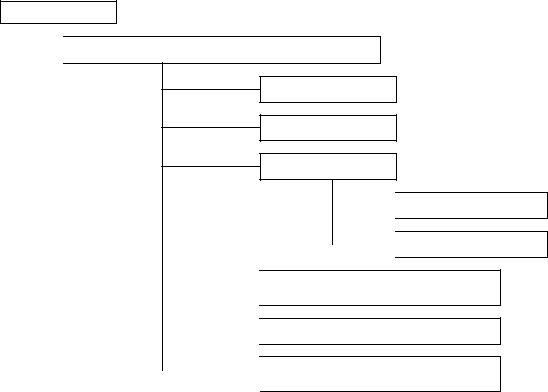
Варіант №12
Створити XML – документ Libraries.xml такої структури: Бібліотеки
 Бібліотека (атрибут - найменування)
Бібліотека (атрибут - найменування)
Адреса
Директор
Контакти
 Телефон
Телефон
 e-mail
e-mail
 Кількість працюючих
Кількість працюючих
 Кількість відвідувачів за рік
Кількість відвідувачів за рік  Кількість примірників
Кількість примірників
Приклад тесту
за темою «Створення XML – документів, опис шаблону документа»
1)Які ствердження правильні?
a)Теги XML описують атрибути документа
b)Мова XML призначена для опису даних
c)У мові XML використовуються заздалегідь визначені теги
d)Мова XML регістрозалежна
e)У мові XML можна створювати власні теги
2)Яка структура XML – документа?
a)Пролог, кореневий елемент документа
b)Пролог і основна частина
c)Оголошення документа, DTD, дерево елементів
3)Яких правил слід дотримуватися при створенні XML – документа?
a)У тегах визначається ім’я елемента, яке вводиться у кутових дужках
b)Назви XML – елементів можуть вміщувати букви будь-якого алфавіту, цифри, пробіл, знак підкреслення
c)Кожен документ може мати один або декілька кореневих елементів
d)Послідовність тегів повинна відображати структуру документа
e)Кожний відкриваючий тег повинен мати закриваючий тег
4)Як переглянути уміст XML – документа?
a)За допомогою XML – редактора
b)За допомогою будь-якого браузера
c)За допомогою текстового редактора
40
